यह एक वीडियो कॉलिंग प्लेटफॉर्म बन गया जूम जूम अपने सरल और सहज यूजर इंटरफेस के कारण बेहद लोकप्रिय। कंपनियों से लेकर स्कूलों तक अन्य कार्यस्थलों तक, यह बन गया है ज़ूम जूम कोरोना वायरस के कारण संचार का प्राथमिक साधन है।
आप ज़ूम मीटिंग में शामिल होने वाले हैं ज़ूम अपने बॉस, सहकर्मियों या शिक्षक के साथ। अगर आप इस मीटिंग के लिए माइक्रोफ़ोन को डिफ़ॉल्ट रूप से म्यूट रखना चाहते हैं, तो आपको बस इतना करना है कि ज़ूम ऐप को थोड़ा कॉन्फ़िगर करें।
जूम एप और प्रोग्राम डाउनलोड करें
डेस्कटॉप पर जूम कॉल्स को कैसे म्यूट करें?
1. विकल्प पर जाएं समायोजन जूम एप में।
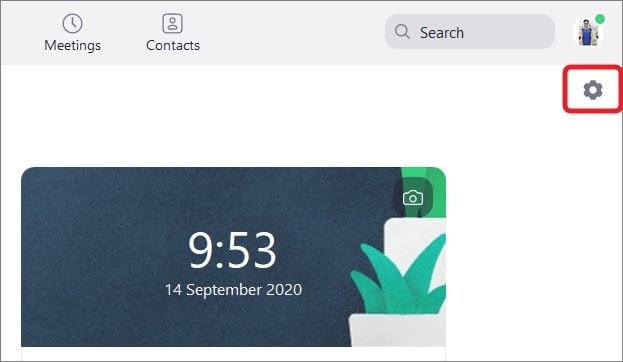
खुला हुआ ज़ूम ऐप डेस्कटॉप से, आइकन खोजें "समायोजनजैसा कि ऊपर की छवि में दिखाया गया है औरक्लिक" उस पर।
2. सेटिंग पैनल का "ध्वनि" अनुभाग ढूंढें
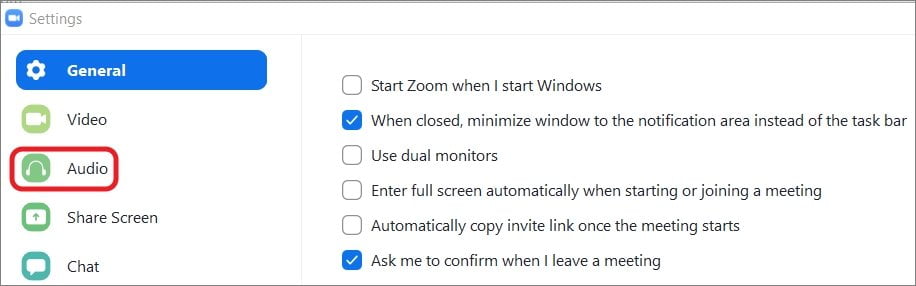
स्क्रीन पर एक डायलॉग बॉक्स दिखाई देगा। अब कर्सर को “सेक्शन” में ले जाएँध्वनि" और यह "क्लिक" उस पर।
3. "मीटिंग में शामिल होने पर माइक्रोफ़ोन म्यूट करें" चुनें।
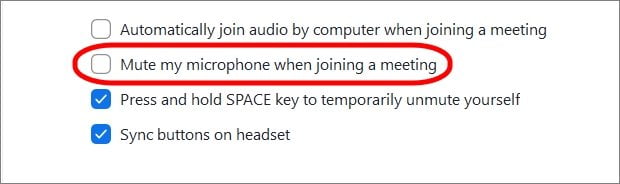
पर क्लिक करने के बादऑडियो विकल्पलिस्ट में सबसे नीचे आपको कई विकल्प दिखाई देंगे। उस बॉक्स को चेक करें जो कहता है "मीटिंग में शामिल होने पर माइक्रोफ़ोन म्यूट करें. मीटिंग में शामिल होने से पहले आपको जूम कॉल्स को म्यूट करने के लिए बस इतना करना है।
एंड्रॉइड पर जूम कॉल्स को कैसे म्यूट करें?
1. "सेटिंग" विकल्प पर जाएं
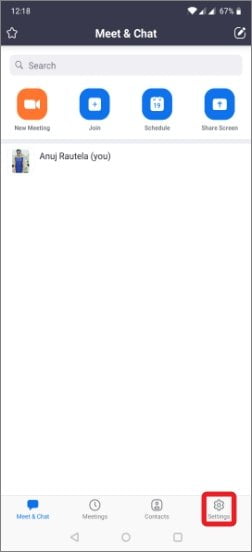
अपने स्मार्टफोन पर जूम ऐप खोलें और विकल्प खोजें "समायोजननिचले दाएं कोने में। इस पर क्लिक करें।
2. सेटिंग में "मीटिंग" पर टैप करें
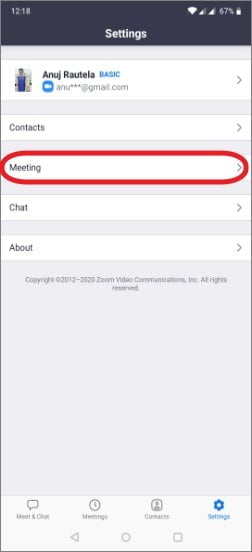
3. "हमेशा माइक्रोफ़ोन म्यूट करें" चुनें
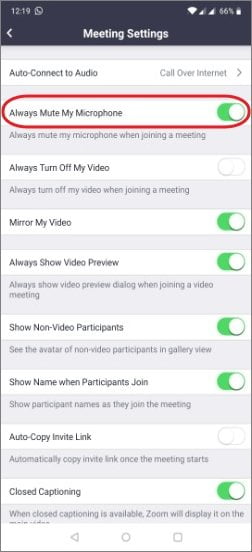
अब, जब आप किसी मीटिंग में शामिल होते हैं, तो माइक्रोफ़ोन डिफ़ॉल्ट रूप से म्यूट हो जाएगा।
जूम कॉल को बाद में अनम्यूट कैसे करें?
अब तक, हमने चर्चा की है कि पहले जूम कॉल्स को कैसे म्यूट किया जाए। अब, मान लीजिए कि आप किसी मीटिंग के बीच में हैं, और आप बोलने के लिए माइक्रोफ़ोन को वापस चालू करना चाहते हैं। आप ऐसा कैसे कर सकते हैं? खैर, यह बहुत आसान है।
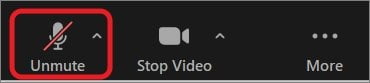
आपको बस "विकल्प" पर क्लिक करना हैध्वनि अनम्यूट करें".
आप हॉटकी भी दबा सकते हैं - "ऑल्ट ए"माइक्रोफ़ोन को अनम्यूट करने के लिए।
वैकल्पिक रूप से, यदि आप माइक्रोफ़ोन को अस्थायी रूप से अनम्यूट करना चाहते हैं तो स्पेसबार को दबाकर रखें।










